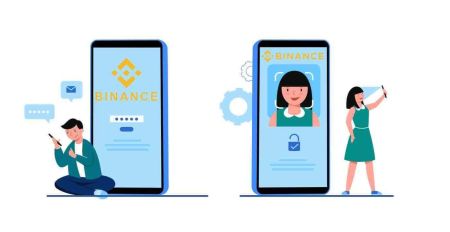របៀបចូល និងផ្ទៀងផ្ទាត់គណនីនៅក្នុង Binance
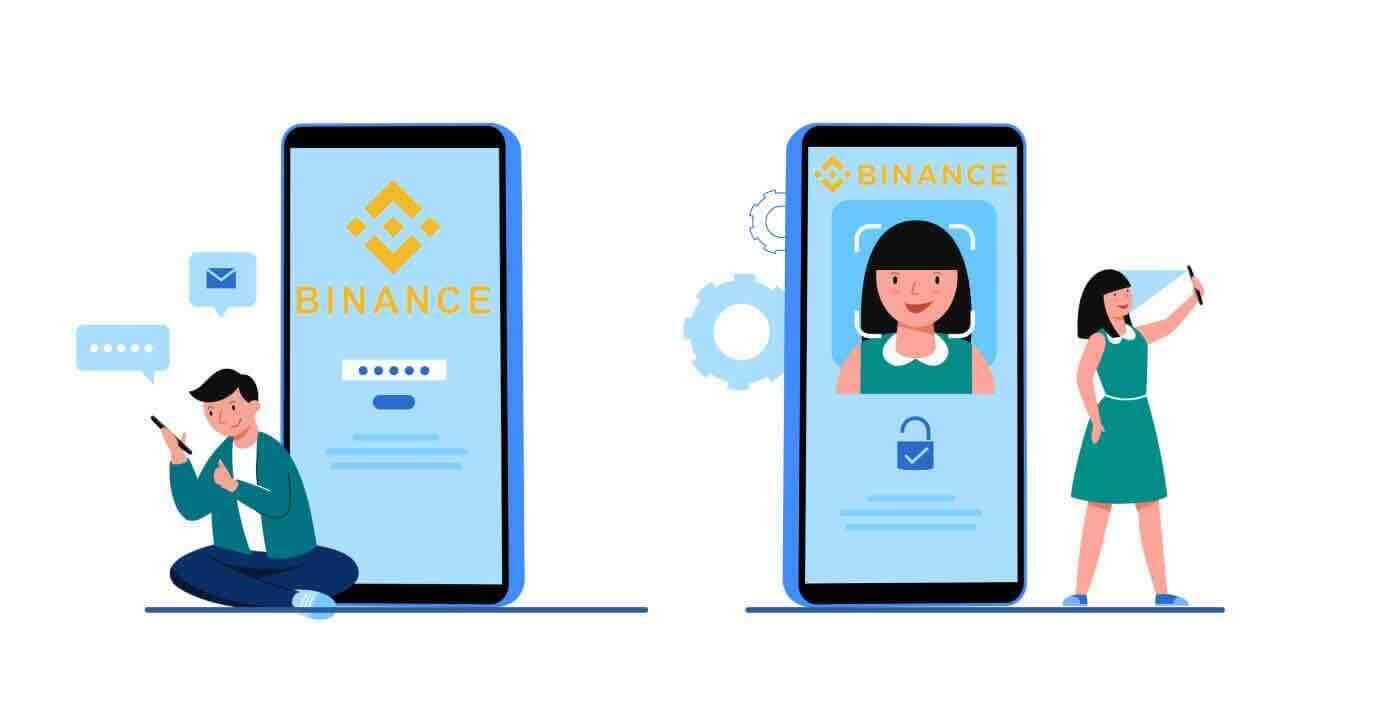
- ភាសា
-
English
-
العربيّة
-
简体中文
-
हिन्दी
-
Indonesia
-
Melayu
-
فارسی
-
اردو
-
বাংলা
-
ไทย
-
Tiếng Việt
-
Русский
-
한국어
-
日本語
-
Español
-
Português
-
Italiano
-
Français
-
Deutsch
-
Türkçe
-
Nederlands
-
Norsk bokmål
-
Svenska
-
Tamil
-
Polski
-
Filipino
-
Română
-
Slovenčina
-
Zulu
-
Slovenščina
-
latviešu valoda
-
Čeština
-
Kinyarwanda
-
Українська
-
Български
-
Dansk
-
Kiswahili
ត្រូវប្រាកដថាដើម្បីធានាគណនី Binance របស់អ្នក - ខណៈពេលដែលយើងធ្វើអ្វីគ្រប់យ៉ាងដើម្បីរក្សាគណនីរបស់អ្នកឱ្យមានសុវត្ថិភាព អ្នកក៏មានអំណាចដើម្បីបង្កើនសុវត្ថិភាពគណនី Binance របស់អ្នកផងដែរ។
របៀបចូលគណនីនៅក្នុង Binance
របៀបចូលទៅ Binance ជាមួយគណនី Apple របស់អ្នក។
1. នៅលើកុំព្យូទ័ររបស់អ្នក សូមចូលទៅកាន់ Binance ហើយចុច "Log In"។
 2. ចុចប៊ូតុង "Apple" ។
2. ចុចប៊ូតុង "Apple" ។

3. បញ្ចូល Apple ID និងពាក្យសម្ងាត់របស់អ្នកដើម្បីចូលទៅ Binance ។

4. ចុច "បន្ត" ។

5. បន្ទាប់ពីចូល អ្នកនឹងត្រូវបានបញ្ជូនបន្តទៅកាន់គេហទំព័រ Binance ។ ប្រសិនបើអ្នកត្រូវបានបញ្ជូនទៅចុះឈ្មោះនៅលើ Binance ដោយមិត្តភ័ក្តិ ត្រូវប្រាកដថាបំពេញលេខសម្គាល់ណែនាំរបស់ពួកគេ (ជាជម្រើស)។
អាន និងយល់ព្រមតាមលក្ខខណ្ឌនៃសេវាកម្ម និងគោលការណ៍ឯកជនភាពរបស់ Binance បន្ទាប់មកចុច [ បញ្ជាក់ ]។

6. អ្នកទើបតែចូលដោយជោគជ័យទៅក្នុងគណនី Binance របស់អ្នក។

របៀបចូលទៅ Binance ដោយប្រើគណនី Google របស់អ្នក។
1. ប្រសិនបើគណនី Google ត្រូវបានភ្ជាប់ ឬភ្ជាប់ទៅគណនី Binance នោះអ្នកប្រើប្រាស់នឹងអាចចូលតាមរយៈវិធីសាស្ត្រនេះ។

2. ជ្រើសរើសវិធីចូល។ ជ្រើសរើស [ Google ]។

3. បង្អួចដែលលេចឡើងនឹងលេចឡើង ហើយអ្នកនឹងត្រូវបានជម្រុញឱ្យចូល Binance ដោយប្រើគណនី Google របស់អ្នក។


4. ចុច "បង្កើតគណនី Binance ថ្មី" ។

5. អាន និងយល់ព្រមតាមលក្ខខណ្ឌនៃសេវាកម្ម និងគោលការណ៍ឯកជនភាពរបស់ Binance បន្ទាប់មកចុច [ បញ្ជាក់ ]។

6. បន្ទាប់ពីចូល អ្នកនឹងត្រូវបានបញ្ជូនបន្តទៅកាន់គេហទំព័រ Binance ។

តើធ្វើដូចម្តេចដើម្បីចូលទៅកាន់កម្មវិធី Binance?
ការអនុញ្ញាត ឧបករណ៍ Android
នៅលើវេទិកាទូរស័ព្ទ Android ត្រូវបានអនុវត្តស្រដៀងគ្នាទៅនឹងការអនុញ្ញាតនៅលើគេហទំព័រ Binance ។ កម្មវិធីអាចទាញយកបានតាមរយៈ Google Play Market នៅលើឧបករណ៍របស់អ្នក។ នៅក្នុងបង្អួចស្វែងរកគ្រាន់តែបញ្ចូល Binance ហើយចុច "ដំឡើង" ។
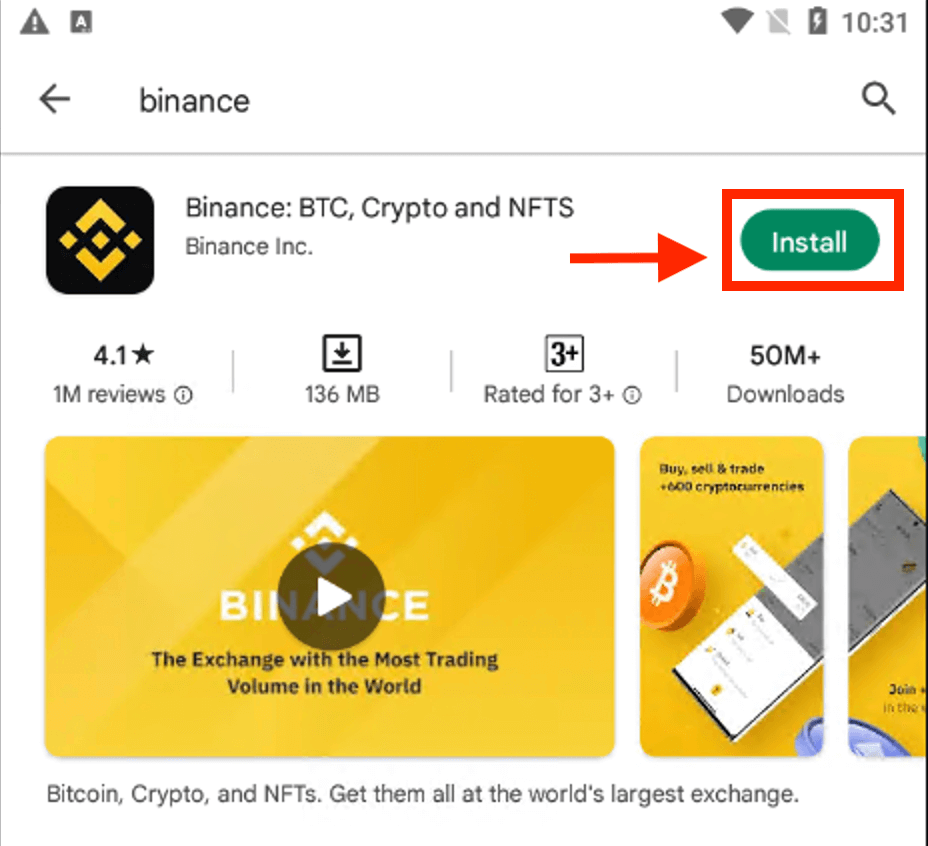
រង់ចាំការដំឡើងបញ្ចប់។ បន្ទាប់មកអ្នកអាចបើក និងចូលដើម្បីចាប់ផ្តើមការជួញដូរ។
 |
 |
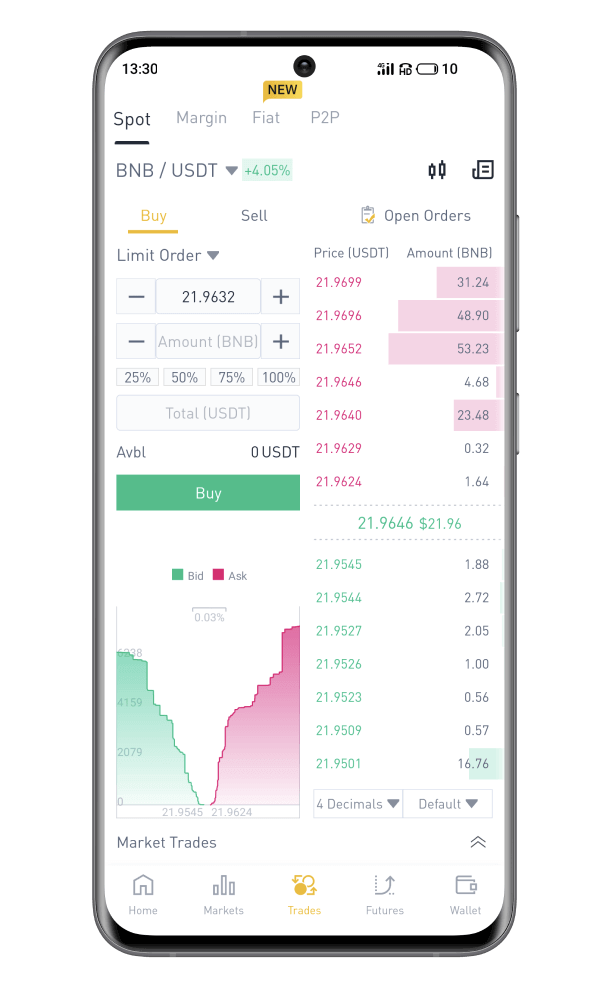
ឧបករណ៍ iOS
អ្នកត្រូវចូលទៅកាន់ App Store ហើយស្វែងរកដោយប្រើគន្លឹះ Binance ដើម្បីស្វែងរកកម្មវិធីនេះ។ ដូចគ្នានេះផងដែរអ្នកត្រូវដំឡើង កម្មវិធី Binance ពី App Store ។

បន្ទាប់ពីការដំឡើង និងបើកដំណើរការ អ្នកអាចចូលទៅក្នុងកម្មវិធីទូរស័ព្ទ Binance iOS ដោយប្រើអាសយដ្ឋានអ៊ីមែល លេខទូរស័ព្ទ និងគណនី Apple ឬ Google របស់អ្នក។
 |
 |
 |

របៀបចូលទៅ Binance ដោយប្រើលេខទូរស័ព្ទ/អ៊ីមែល
ការចូលយ៉ាងសាមញ្ញទៅកាន់ Binance នឹងសួរអ្នកសម្រាប់ព័ត៌មានសម្ងាត់របស់អ្នក ហើយនោះជាវា។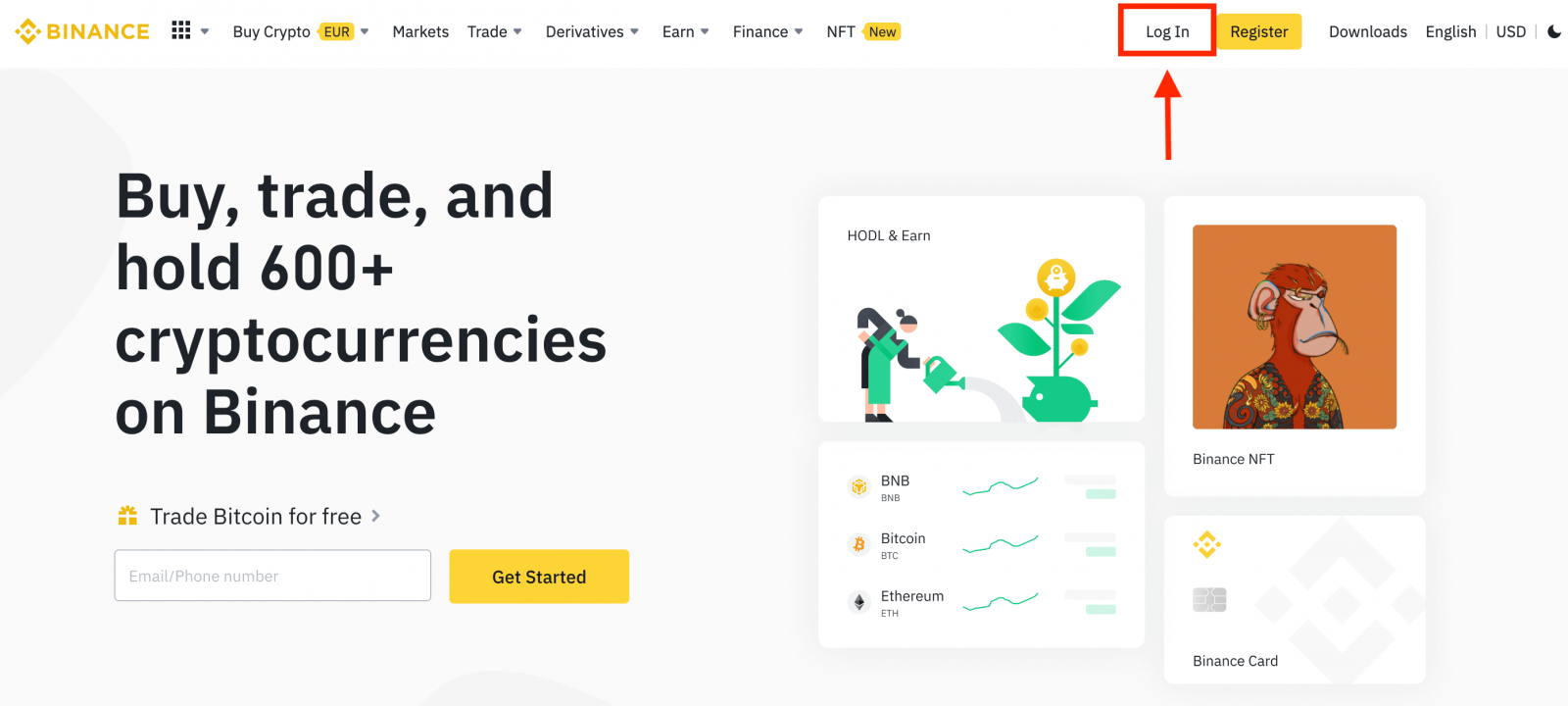
បញ្ចូល អ៊ីមែល / លេខទូរស័ព្ទរបស់អ្នក។
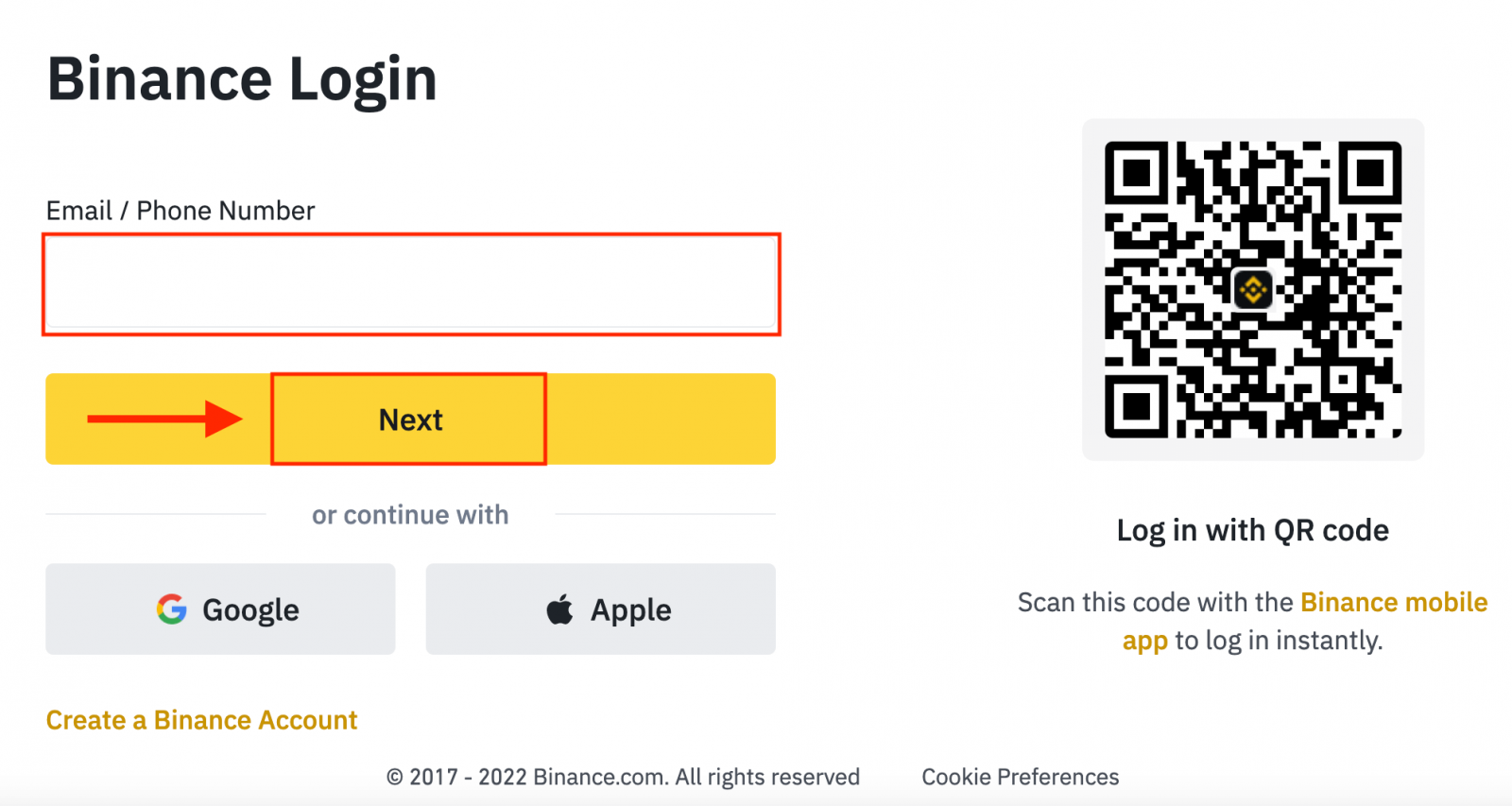
បញ្ចូលពាក្យសម្ងាត់។
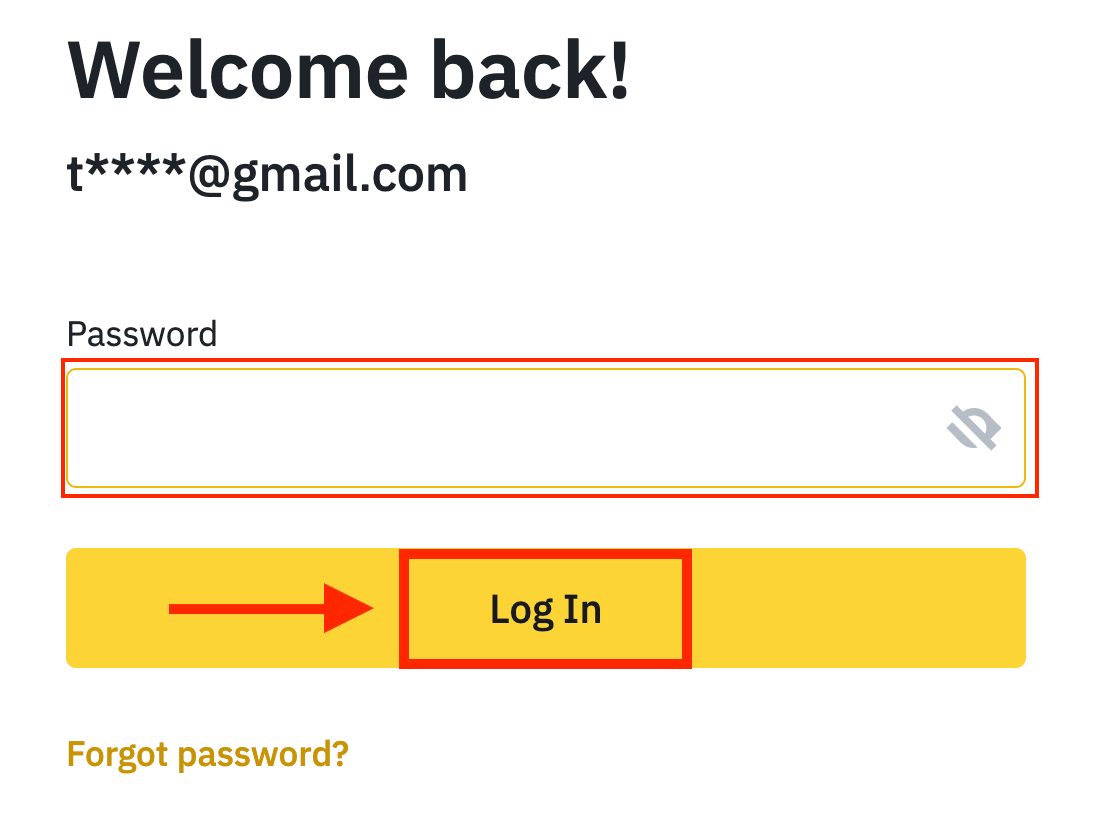
ប្រសិនបើអ្នកបានកំណត់ការផ្ទៀងផ្ទាត់ SMS ឬការផ្ទៀងផ្ទាត់ 2FA អ្នកនឹងត្រូវបានបញ្ជូនទៅទំព័រផ្ទៀងផ្ទាត់ដើម្បីបញ្ចូលលេខកូដផ្ទៀងផ្ទាត់ SMS ឬលេខកូដផ្ទៀងផ្ទាត់ 2FA ។
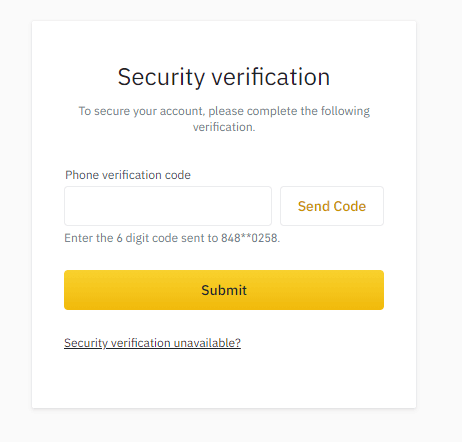
បន្ទាប់ពីបញ្ចូលលេខកូដផ្ទៀងផ្ទាត់ត្រឹមត្រូវ អ្នកអាចប្រើគណនី Binance របស់អ្នកដោយជោគជ័យដើម្បីធ្វើពាណិជ្ជកម្ម។
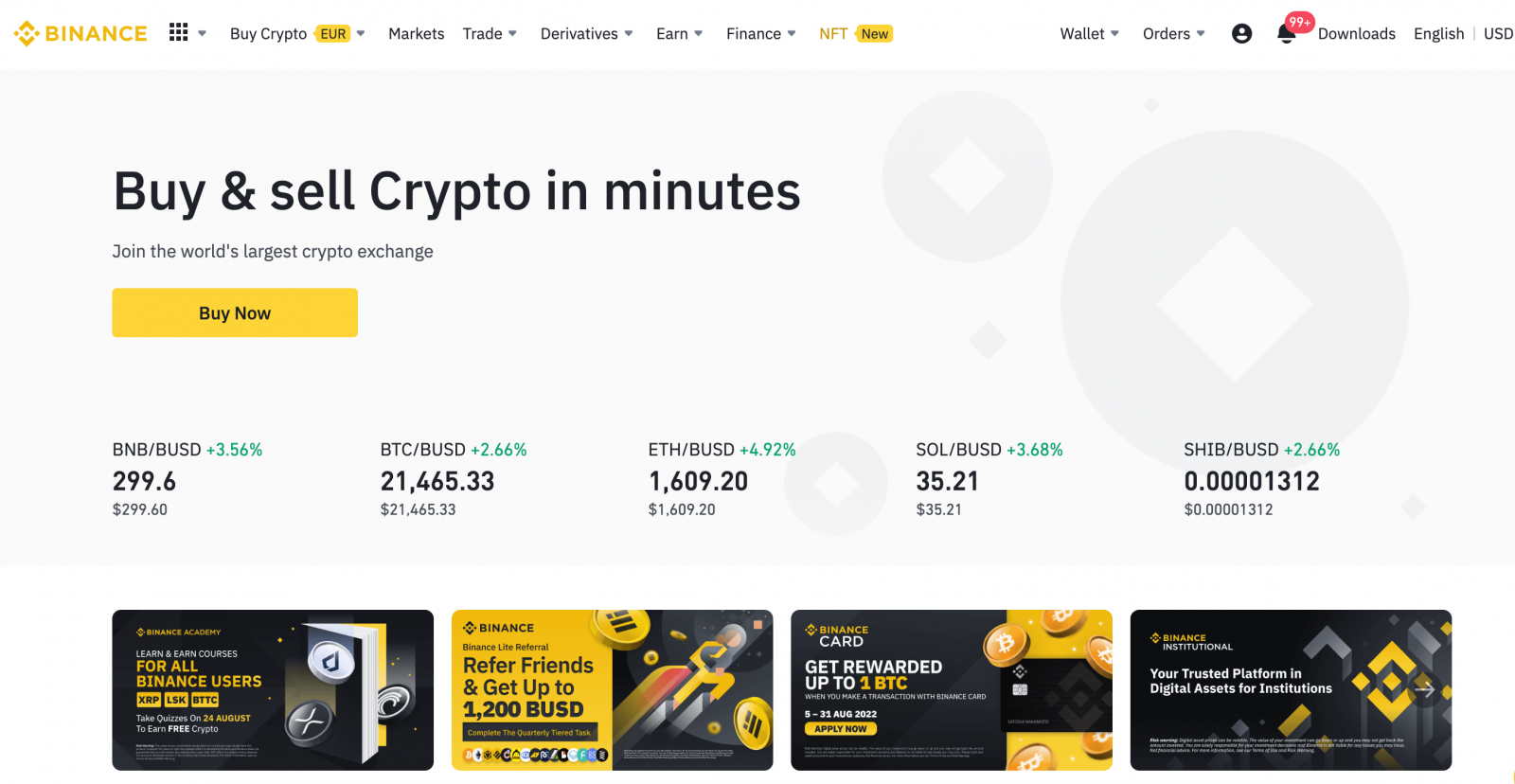
ភ្លេចពាក្យសម្ងាត់របស់ខ្ញុំនៅលើ Binance
អ្នកអាចកំណត់ពាក្យសម្ងាត់គណនីរបស់អ្នកឡើងវិញពី គេហទំព័រ Binance ឬកម្មវិធី ។ សូមចំណាំថាសម្រាប់ហេតុផលសុវត្ថិភាព ការដកប្រាក់ពីគណនីរបស់អ្នកនឹងត្រូវបានផ្អាករយៈពេល 24 ម៉ោងបន្ទាប់ពីការកំណត់ពាក្យសម្ងាត់ឡើងវិញ។1. ចូលទៅកាន់ គេហទំព័រ Binance ហើយចុច [ Login ]។
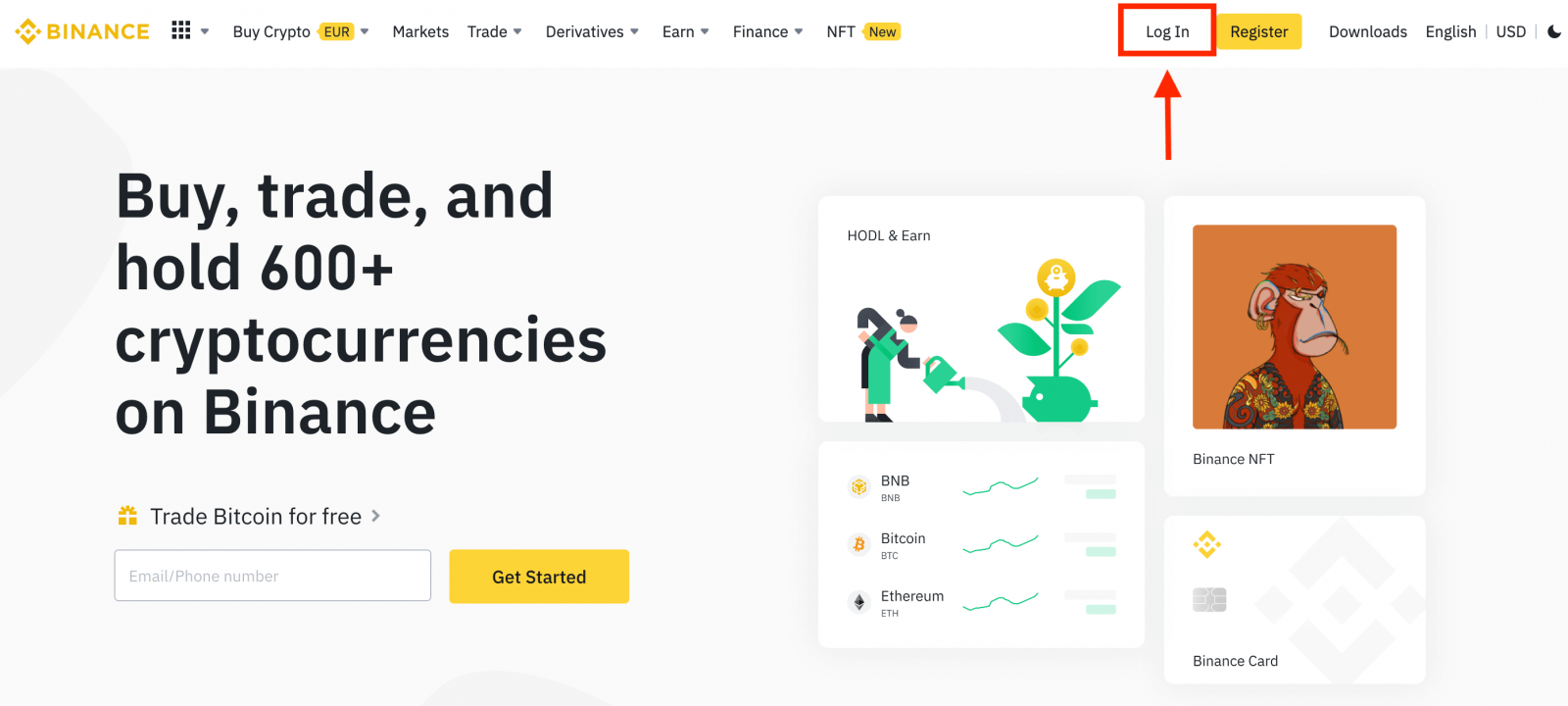
2. នៅលើទំព័រចូល សូមចុច [ភ្លេចពាក្យសម្ងាត់?]។
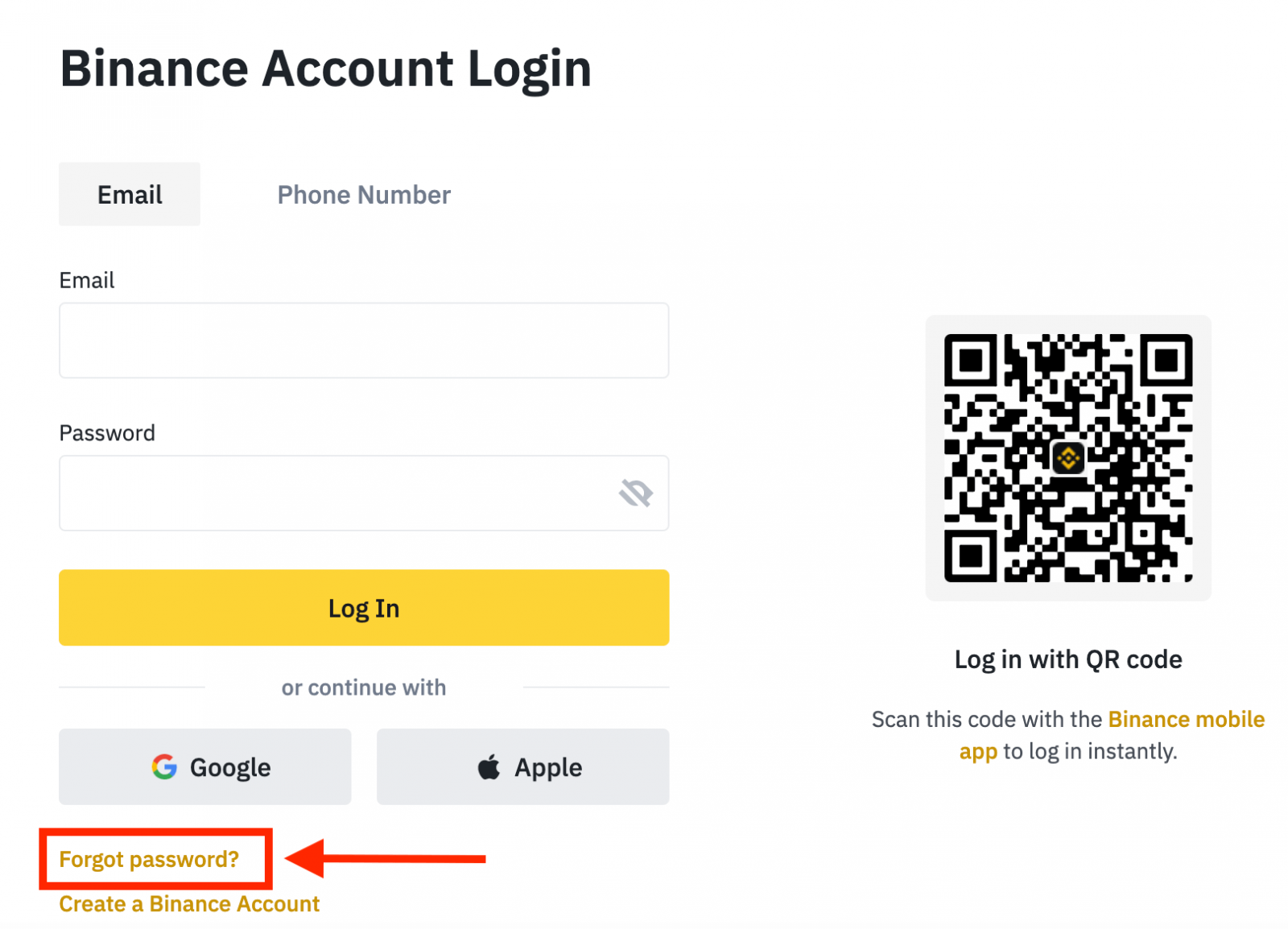
ប្រសិនបើអ្នកកំពុងប្រើ App សូមចុច [Forgor password?] ដូចរូបខាងក្រោម។
 |
 |
 |
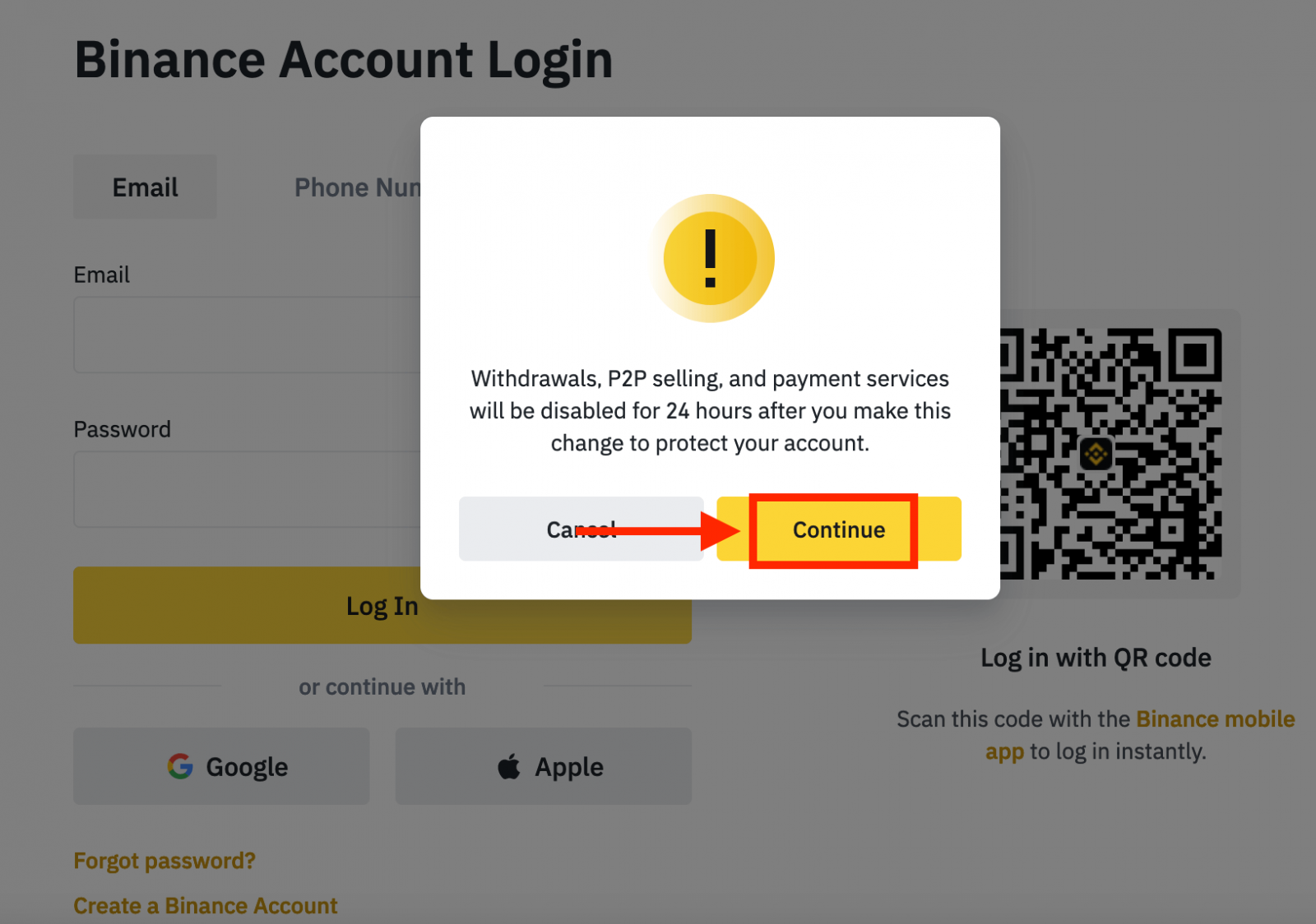
4. បញ្ចូលអ៊ីមែលគណនីរបស់អ្នក ឬលេខទូរស័ព្ទ ហើយចុច [ បន្ទាប់ ] ។
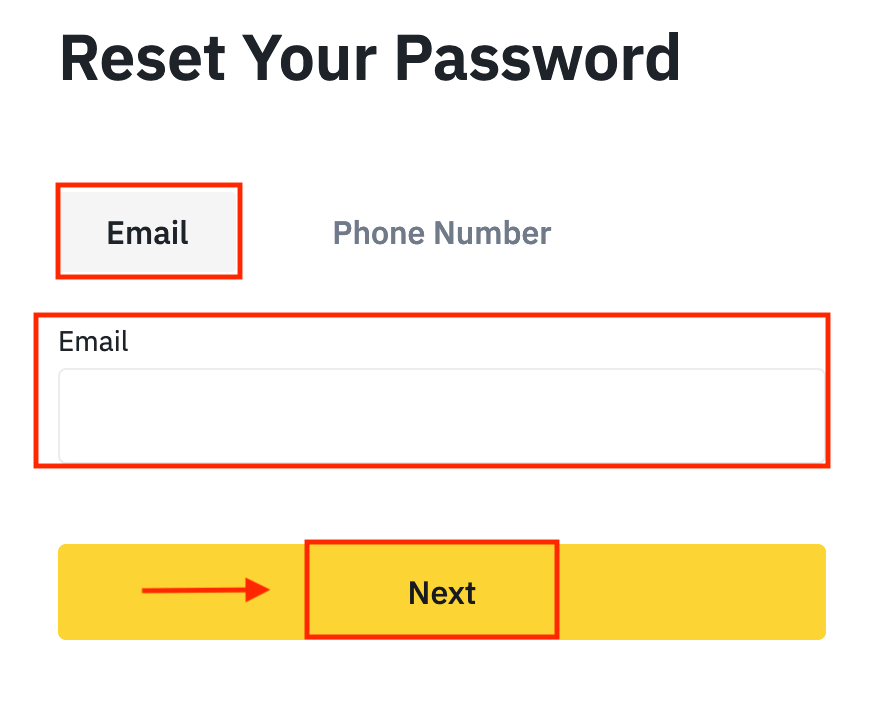
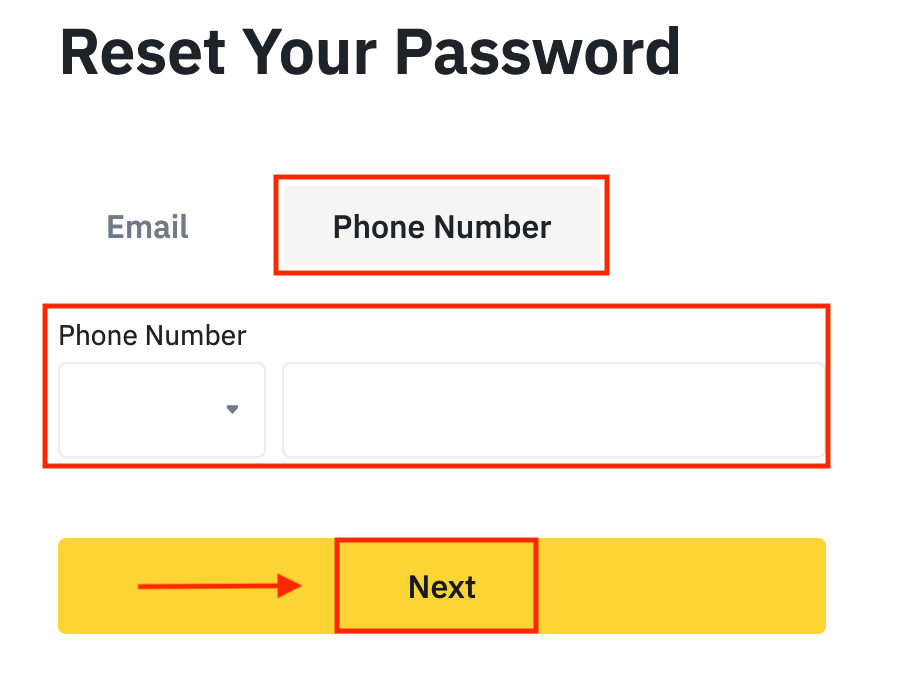
5. បំពេញការផ្ដុំរូបផ្ទៀងផ្ទាត់សុវត្ថិភាព។
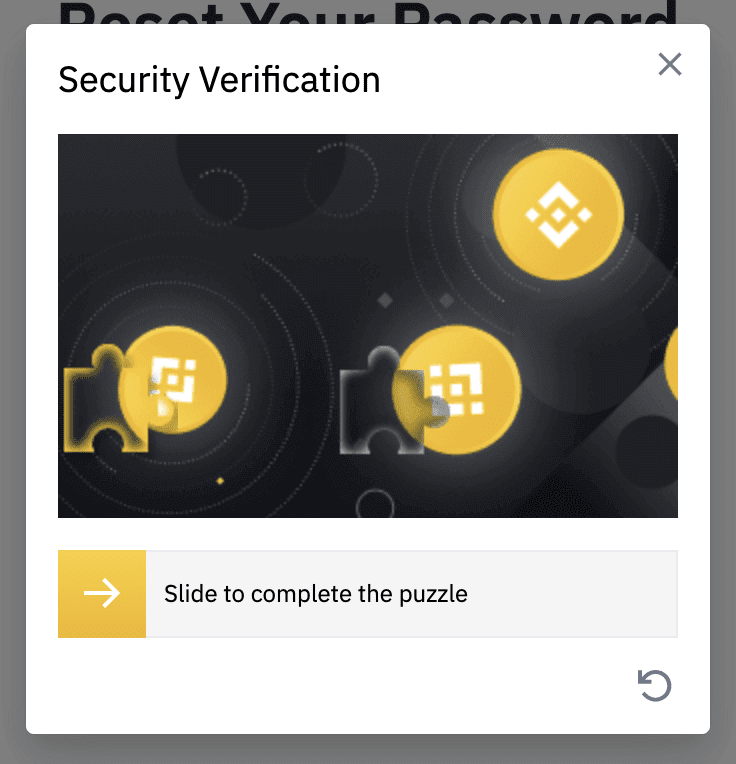
6. បញ្ចូលលេខកូដផ្ទៀងផ្ទាត់ដែលអ្នកបានទទួលក្នុងអ៊ីមែល ឬសារ SMS របស់អ្នក ហើយចុច [ បន្ទាប់ ] ដើម្បីបន្ត។
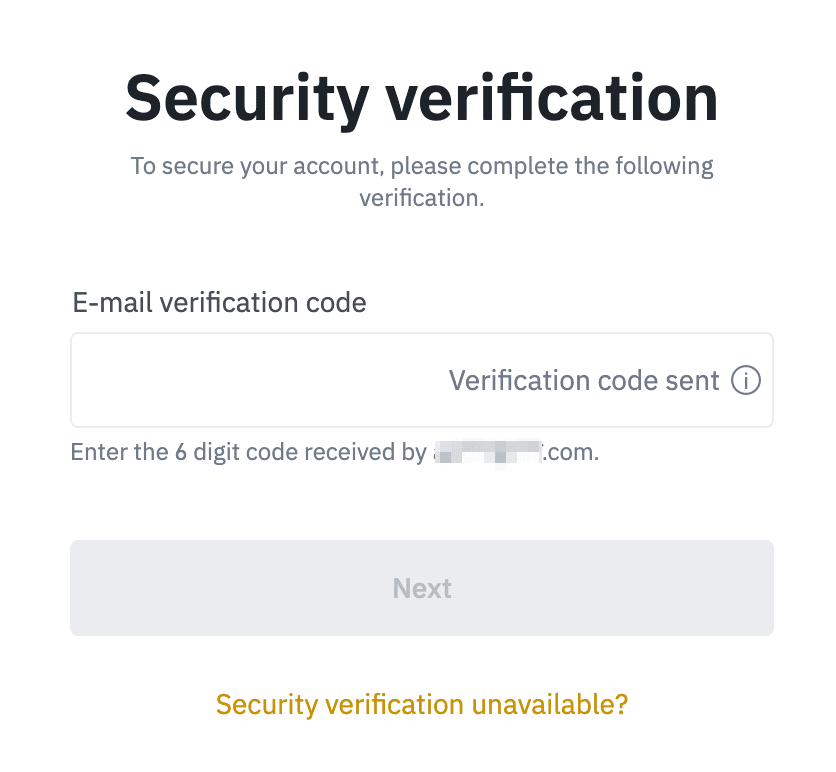
កំណត់ចំណាំ
- ប្រសិនបើគណនីរបស់អ្នកត្រូវបានចុះឈ្មោះជាមួយអ៊ីមែល ហើយអ្នកបានបើកដំណើរការ SMS 2FA អ្នកអាចកំណត់ពាក្យសម្ងាត់របស់អ្នកឡើងវិញតាមរយៈលេខទូរស័ព្ទរបស់អ្នក។
- ប្រសិនបើគណនីរបស់អ្នកត្រូវបានចុះឈ្មោះជាមួយលេខទូរស័ព្ទ ហើយអ្នកបានបើកដំណើរការអ៊ីមែល 2FA អ្នកអាចកំណត់ពាក្យសម្ងាត់ចូលឡើងវិញដោយប្រើអ៊ីមែលរបស់អ្នក។
7. បញ្ចូលពាក្យសម្ងាត់ថ្មីរបស់អ្នក ហើយចុច [ បន្ទាប់ ]។
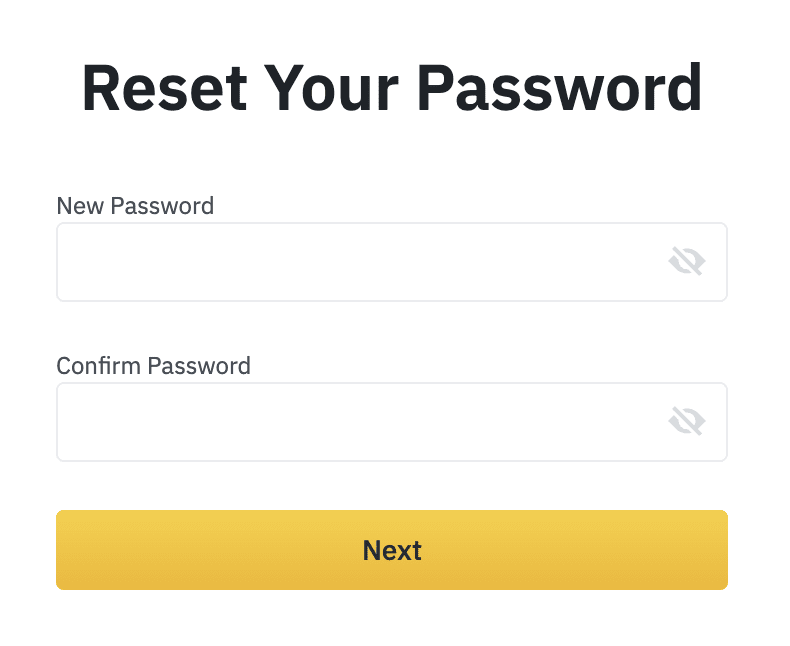
8. ពាក្យសម្ងាត់របស់អ្នកត្រូវបានកំណត់ឡើងវិញដោយជោគជ័យ។ សូមប្រើពាក្យសម្ងាត់ថ្មីដើម្បីចូលគណនីរបស់អ្នក។
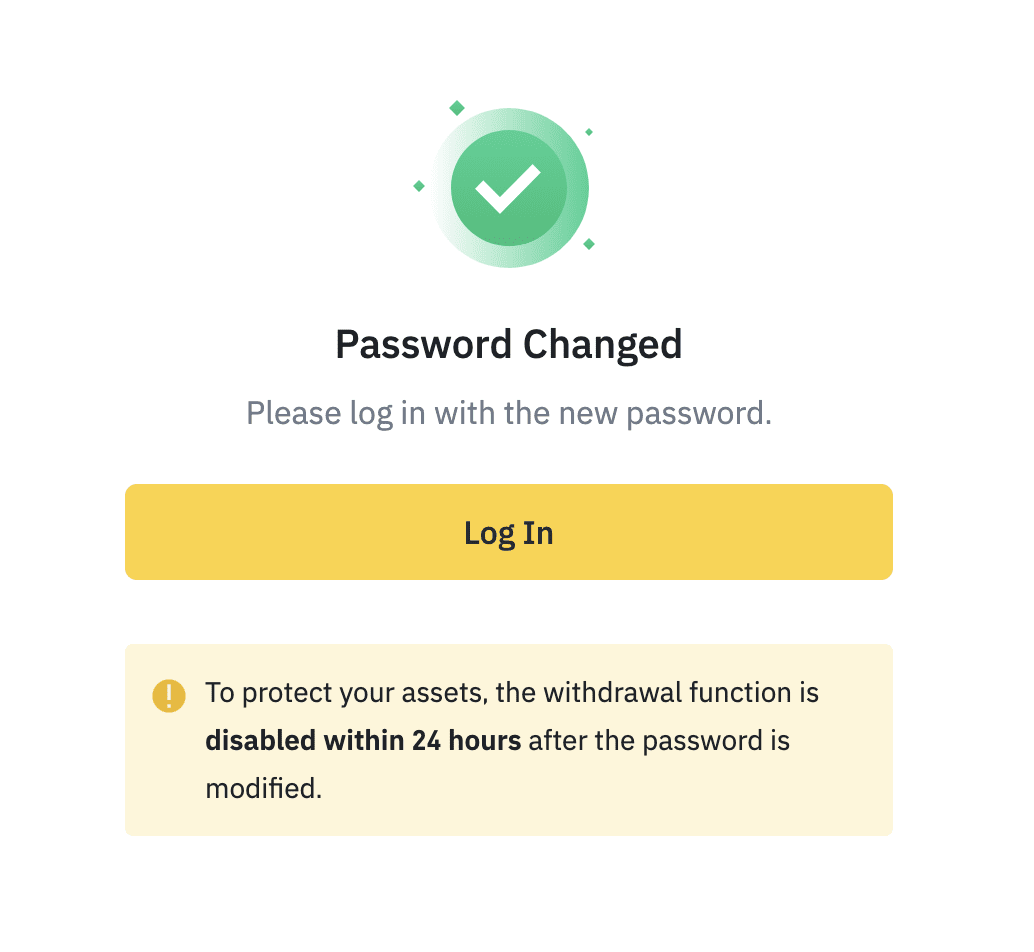
សំណួរដែលសួរញឹកញាប់ (FAQ)
របៀបផ្លាស់ប្តូរគណនីអ៊ីម៉ែល
ប្រសិនបើអ្នកចង់ផ្លាស់ប្តូរអ៊ីមែលដែលបានចុះឈ្មោះទៅក្នុងគណនី Binance របស់អ្នក សូមអនុវត្តតាមការណែនាំជាជំហាន ៗ ខាងក្រោម។
បន្ទាប់ពីចូលទៅក្នុងគណនី Binance របស់អ្នកសូមចុច [Profile] - [Security]។
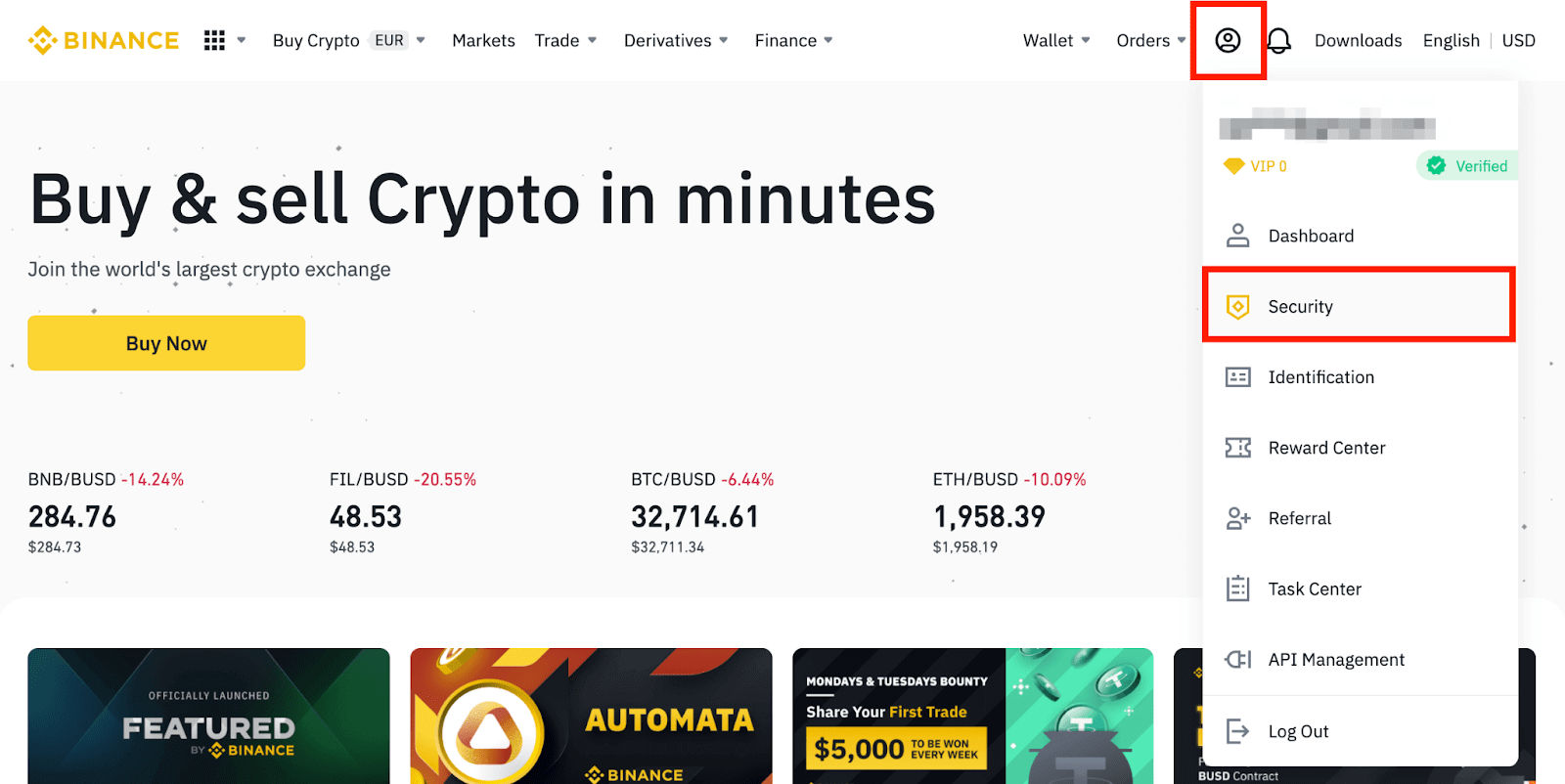
ចុច [ ផ្លាស់ប្ដូរ ] នៅជាប់ [ អាសយដ្ឋានអ៊ីមែល ]។ អ្នកក៏អាចចូលប្រើវាដោយផ្ទាល់ពីទីនេះផងដែរ។
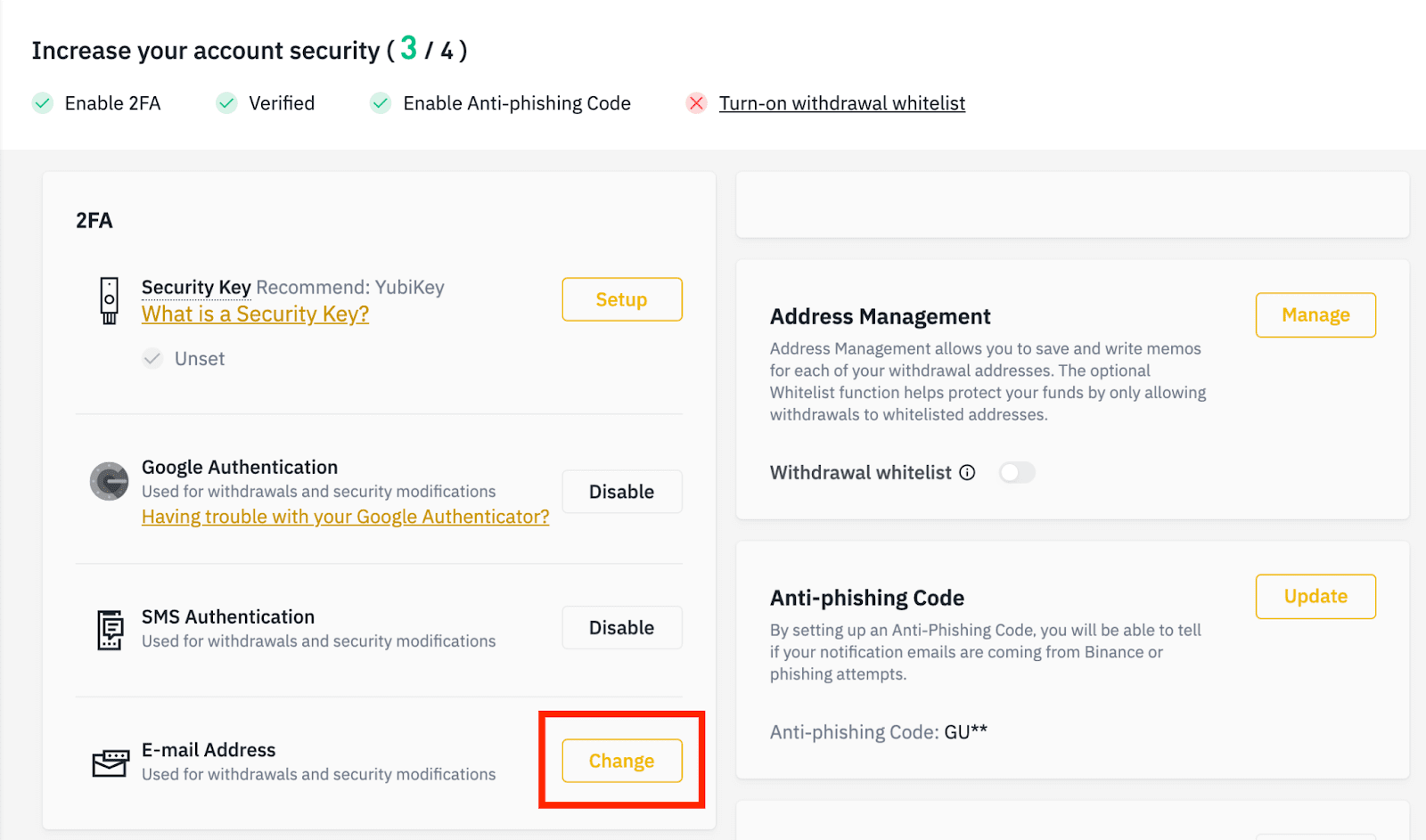
ដើម្បីផ្លាស់ប្តូរអាសយដ្ឋានអ៊ីមែលដែលបានចុះឈ្មោះរបស់ អ្នក អ្នកត្រូវតែ បើកដំណើរការ Google Authentication និង SMS Authentication (2FA)។
សូមចំណាំថាបន្ទាប់ពីផ្លាស់ប្តូរអាសយដ្ឋានអ៊ីមែលរបស់អ្នក ការដកប្រាក់ពីគណនីរបស់អ្នកនឹងត្រូវបានបិទសម្រាប់រយៈពេល 48 ម៉ោងសម្រាប់ហេតុផលសុវត្ថិភាព។
ប្រសិនបើអ្នកចង់បន្តសូមចុច [បន្ទាប់]។
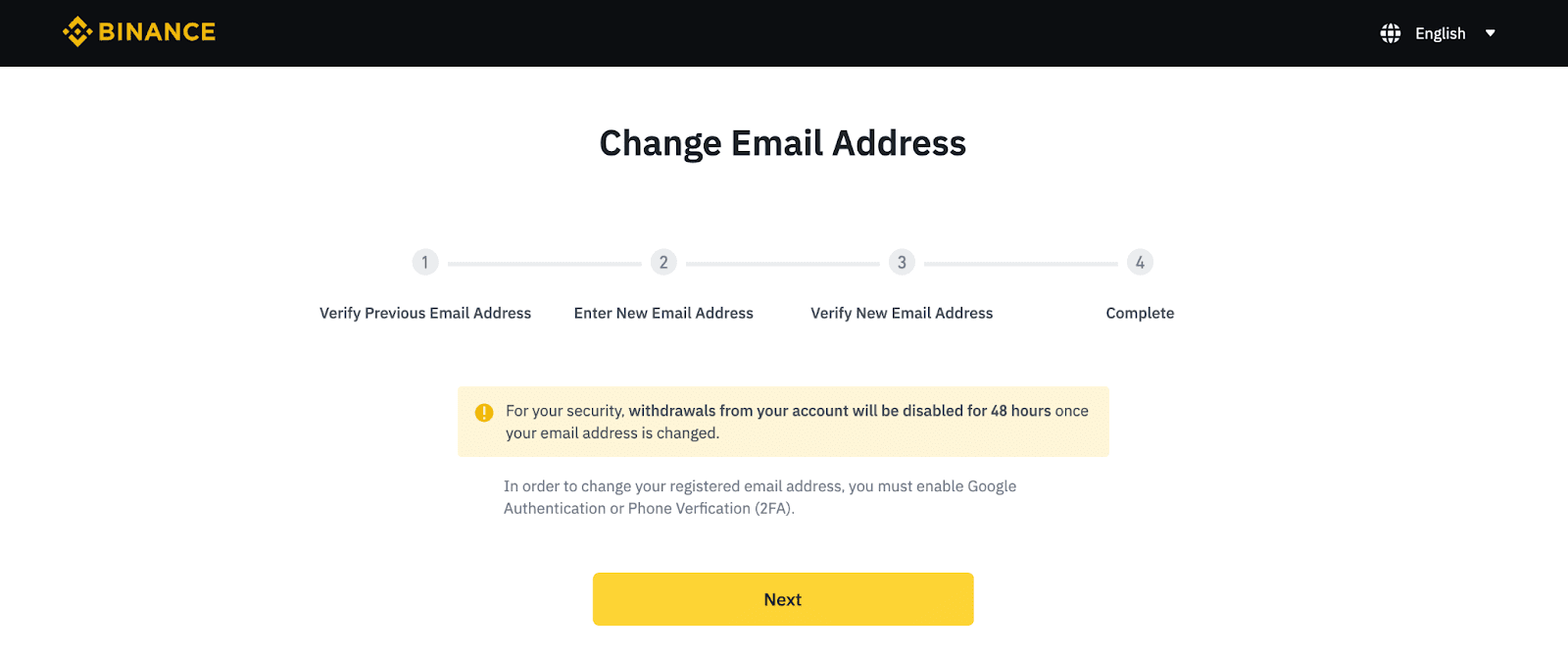
ហេតុអ្វីបានជាខ្ញុំមិនអាចទទួលអ៊ីមែលពី Binance
ប្រសិនបើអ្នកមិនទទួលបានអ៊ីមែលដែលបានផ្ញើពី Binance សូមធ្វើតាមការណែនាំខាងក្រោមដើម្បីពិនិត្យមើលការកំណត់អ៊ីមែលរបស់អ្នក៖
1. តើអ្នកបានចូលទៅក្នុងអាសយដ្ឋានអ៊ីមែលដែលបានចុះឈ្មោះក្នុងគណនី Binance របស់អ្នកទេ? ពេលខ្លះអ្នកអាចនឹងចេញពីអ៊ីមែលរបស់អ្នកនៅលើឧបករណ៍របស់អ្នក ដូច្នេះហើយមិនអាចមើលឃើញអ៊ីមែលរបស់ Binance ទេ។ សូមចូលហើយផ្ទុកឡើងវិញ។
2. តើអ្នកបានពិនិត្យមើលថតសារឥតបានការនៃអ៊ីមែលរបស់អ្នកទេ? ប្រសិនបើអ្នករកឃើញថាអ្នកផ្តល់សេវាអ៊ីមែលរបស់អ្នកកំពុងរុញអ៊ីមែល Binance ទៅក្នុងថតសារឥតបានការរបស់អ្នក អ្នកអាចសម្គាល់ពួកវាថា "សុវត្ថិភាព" ដោយដាក់ក្នុងបញ្ជីសនូវអាសយដ្ឋានអ៊ីមែលរបស់ Binance ។ អ្នកអាចយោងទៅលើរបៀបដាក់បញ្ជីសអ៊ីម៉ែល Binance ដើម្បីដំឡើងវា។
អាសយដ្ឋានទៅបញ្ជីស៖
- [email protected]
- [email protected]
- [email protected]
- [email protected]
- [email protected]
- [email protected]
- [email protected]
- [email protected]
- [email protected]
- [email protected]
- [email protected]
- [email protected]
- [email protected]
- [email protected]
- [email protected]
4. តើប្រអប់សំបុត្រអ៊ីមែលរបស់អ្នកពេញទេ? ប្រសិនបើអ្នកបានឈានដល់ដែនកំណត់ អ្នកនឹងមិនអាចផ្ញើ ឬទទួលអ៊ីមែលបានទេ។ អ្នកអាចលុបអ៊ីមែលចាស់មួយចំនួន ដើម្បីបង្កើនទំហំទំនេរសម្រាប់អ៊ីមែលបន្ថែមទៀត។
5. ប្រសិនបើអាចធ្វើបាន សូមចុះឈ្មោះពីដែនអ៊ីមែលទូទៅ ដូចជា Gmail, Outlook ជាដើម។
ហេតុអ្វីខ្ញុំមិនអាចទទួលលេខកូដផ្ទៀងផ្ទាត់ SMS
Binance បន្តកែលម្អការគ្របដណ្តប់ការផ្ទៀងផ្ទាត់សារ SMS របស់យើង ដើម្បីបង្កើនបទពិសោធន៍អ្នកប្រើប្រាស់។ ទោះយ៉ាងណាក៏ដោយ បច្ចុប្បន្នមានប្រទេស និងតំបន់មួយចំនួនដែលមិនត្រូវបានគាំទ្រ។ប្រសិនបើអ្នកមិនអាចបើកការផ្ទៀងផ្ទាត់សារ SMS បានទេ សូមមើលបញ្ជីគ្របដណ្តប់លើសារ SMS សកលរបស់យើង ដើម្បីពិនិត្យមើលថាតើតំបន់របស់អ្នកត្រូវបានគ្របដណ្តប់ដែរឬទេ។ ប្រសិនបើតំបន់របស់អ្នកមិនត្រូវបានគ្របដណ្តប់ក្នុងបញ្ជីទេ សូមប្រើ Google Authentication ជាការផ្ទៀងផ្ទាត់ពីរកត្តាចម្បងរបស់អ្នកជំនួសវិញ។
អ្នកអាចយោងទៅការណែនាំខាងក្រោម៖ របៀបបើកការផ្ទៀងផ្ទាត់ Google (2FA) ។
ប្រសិនបើអ្នកបានបើកដំណើរការការផ្ទៀងផ្ទាត់សារ SMS ឬអ្នកកំពុងរស់នៅក្នុងប្រទេស ឬតំបន់ដែលមាននៅក្នុងបញ្ជីគ្របដណ្តប់លើសារ SMS សកលរបស់យើង ប៉ុន្តែអ្នកនៅតែមិនអាចទទួលបានលេខកូដ SMS សូមអនុវត្តតាមជំហានខាងក្រោម៖
- ត្រូវប្រាកដថាទូរសព្ទរបស់អ្នកមានសញ្ញាបណ្តាញល្អ។
- បិទដំណើរការកម្មវិធីប្រឆាំងមេរោគ និង/ឬជញ្ជាំងភ្លើង និង/ឬហៅកម្មវិធីទប់ស្កាត់នៅលើទូរសព្ទចល័តរបស់អ្នក ដែលអាចទប់ស្កាត់លេខកូដ SMS របស់យើង។
- ចាប់ផ្តើមទូរស័ព្ទចល័តរបស់អ្នកឡើងវិញ។
- សាកល្បងការផ្ទៀងផ្ទាត់សំឡេងជំនួសវិញ។
- កំណត់ការផ្ទៀងផ្ទាត់សារ SMS ឡើងវិញ សូមយោងនៅទីនេះ។
របៀបផ្ទៀងផ្ទាត់គណនីនៅក្នុង Binance
របៀបបំពេញការផ្ទៀងផ្ទាត់អត្តសញ្ញាណ
តើខ្ញុំអាចផ្ទៀងផ្ទាត់គណនីរបស់ខ្ញុំនៅឯណា?
អ្នកអាចចូលប្រើការផ្ទៀងផ្ទាត់អត្តសញ្ញាណពី [ មជ្ឈមណ្ឌលអ្នកប្រើប្រាស់ ] - [ អត្តសញ្ញាណកម្ម ] ឬចូលប្រើវាដោយផ្ទាល់ពី ទីនេះ ។ អ្នកអាចពិនិត្យមើលកម្រិតផ្ទៀងផ្ទាត់បច្ចុប្បន្នរបស់អ្នកនៅលើទំព័រ ដែលកំណត់ដែនកំណត់នៃការជួញដូរនៃគណនី Binance របស់អ្នក។ ដើម្បីបង្កើនដែនកំណត់របស់អ្នក សូមបំពេញកម្រិតផ្ទៀងផ្ទាត់អត្តសញ្ញាណរៀងៗខ្លួន។

តើធ្វើដូចម្តេចដើម្បីបញ្ចប់ការផ្ទៀងផ្ទាត់អត្តសញ្ញាណ? ការណែនាំជាជំហាន ៗ
1. ចូលទៅគណនី Binance របស់អ្នក ហើយចុច [ User Center ] - [ Identification ]។
សម្រាប់អ្នកប្រើប្រាស់ថ្មី អ្នកអាចចុច [Get verified] នៅលើទំព័រដើមដោយផ្ទាល់។

2. នៅទីនេះអ្នកអាចមើលឃើញ [Verified], [Verified Plus] និង [Enterprise Verification] និងដែនកំណត់នៃការដាក់ប្រាក់ និងដកប្រាក់រៀងៗខ្លួន។ ដែនកំណត់ខុសគ្នាសម្រាប់ប្រទេសផ្សេងៗគ្នា។ អ្នកអាចផ្លាស់ប្តូរប្រទេសរបស់អ្នកដោយចុចប៊ូតុងនៅជាប់ [ប្រទេសលំនៅដ្ឋាន/តំបន់]។

3. បន្ទាប់ពីនោះ ចុច [ចាប់ផ្តើមឥឡូវនេះ] ដើម្បីផ្ទៀងផ្ទាត់គណនីរបស់អ្នក។

4. ជ្រើសរើសប្រទេសដែលអ្នករស់នៅ។ សូមប្រាកដថាប្រទេសដែលរស់នៅរបស់អ្នកគឺស្របតាមឯកសារអត្តសញ្ញាណប័ណ្ណរបស់អ្នក។

បន្ទាប់មកអ្នកនឹងឃើញបញ្ជីនៃតម្រូវការផ្ទៀងផ្ទាត់សម្រាប់ប្រទេស/តំបន់ជាក់លាក់របស់អ្នក។ ចុច [ បន្ត ] ។

5. បញ្ចូលព័ត៌មានផ្ទាល់ខ្លួនរបស់អ្នក ហើយចុច [ បន្ត ]។
សូមប្រាកដថា ព័ត៌មានទាំងអស់ដែលបានបញ្ចូលគឺស្របជាមួយឯកសារអត្តសញ្ញាណរបស់អ្នក។ អ្នកនឹងមិនអាចផ្លាស់ប្តូរវានៅពេលដែលបានបញ្ជាក់។

6. បន្ទាប់មក អ្នកនឹងត្រូវបង្ហោះរូបភាពនៃឯកសារអត្តសញ្ញាណរបស់អ្នក។ សូមជ្រើសរើសប្រភេទអត្តសញ្ញាណប័ណ្ណ និងប្រទេសដែលឯកសាររបស់អ្នកត្រូវបានចេញ។ អ្នកប្រើប្រាស់ភាគច្រើនអាចជ្រើសរើសដើម្បីផ្ទៀងផ្ទាត់ជាមួយលិខិតឆ្លងដែន អត្តសញ្ញាណប័ណ្ណ ឬប័ណ្ណបើកបរ។ សូមយោងទៅលើជម្រើសរៀងៗខ្លួនដែលផ្តល់ជូនសម្រាប់ប្រទេសរបស់អ្នក។

7. អនុវត្តតាមការណែនាំដើម្បីបង្ហោះរូបថតឯកសាររបស់អ្នក។ រូបថតរបស់អ្នកគួរបង្ហាញយ៉ាងច្បាស់នូវឯកសារអត្តសញ្ញាណប័ណ្ណពេញលេញ។
ឧទាហរណ៍ ប្រសិនបើអ្នកកំពុងប្រើអត្តសញ្ញាណប័ណ្ណ អ្នកត្រូវតែថតរូបផ្នែកខាងមុខ និងខាងក្រោយនៃអត្តសញ្ញាណប័ណ្ណរបស់អ្នក។
ចំណាំ៖ សូមបើកការចូលប្រើកាមេរ៉ានៅលើឧបករណ៍របស់អ្នក ឬយើងមិនអាចផ្ទៀងផ្ទាត់អត្តសញ្ញាណរបស់អ្នកបានទេ។

ធ្វើតាមការណែនាំ ហើយដាក់ឯកសារអត្តសញ្ញាណរបស់អ្នកនៅពីមុខកាមេរ៉ា។ ចុច [ ថតរូប ] ដើម្បីថតផ្នែកខាងមុខ និងខាងក្រោយនៃឯកសារអត្តសញ្ញាណរបស់អ្នក។ សូមប្រាកដថាព័ត៌មានលម្អិតទាំងអស់អាចមើលឃើញយ៉ាងច្បាស់។ ចុច [ បន្ត ] ដើម្បីបន្ត។


8. បន្ទាប់ពីបង្ហោះរូបថតឯកសាររួច ប្រព័ន្ធនឹងសួររកថតសែលហ្វី។ ចុច [ Upload File ] ដើម្បីបង្ហោះរូបថតដែលមានស្រាប់ពីកុំព្យូទ័ររបស់អ្នក។

9. បន្ទាប់ពីនោះ ប្រព័ន្ធនឹងសួរអ្នកឱ្យបំពេញការផ្ទៀងផ្ទាត់មុខ។ ចុច [បន្ត] ដើម្បីបញ្ចប់ការផ្ទៀងផ្ទាត់មុខនៅលើកុំព្យូទ័ររបស់អ្នក។សូមកុំពាក់មួក វ៉ែនតា ឬប្រើតម្រង ហើយត្រូវប្រាកដថាភ្លើងមានគ្រប់គ្រាន់។

ជាជម្រើស អ្នកអាចផ្លាស់ទីកណ្ដុររបស់អ្នកទៅកូដ QR នៅខាងស្តាំខាងក្រោម ដើម្បីបញ្ចប់ការផ្ទៀងផ្ទាត់នៅលើកម្មវិធី Binance ជំនួសវិញ។ ស្កេនកូដ QR តាមរយៈកម្មវិធីរបស់អ្នក ដើម្បីបញ្ចប់ដំណើរការផ្ទៀងផ្ទាត់មុខ។

10. បន្ទាប់ពីបញ្ចប់ដំណើរការ សូមរង់ចាំដោយអត់ធ្មត់។ Binance នឹងពិនិត្យមើលទិន្នន័យរបស់អ្នកក្នុងលក្ខណៈទាន់ពេលវេលា។ នៅពេលដែលពាក្យសុំរបស់អ្នកត្រូវបានផ្ទៀងផ្ទាត់ យើងនឹងផ្ញើការជូនដំណឹងតាមអ៊ីមែលទៅអ្នក។
- កុំធ្វើឱ្យកម្មវិធីរុករករបស់អ្នកស្រស់ក្នុងអំឡុងពេលដំណើរការ។
- អ្នកអាចព្យាយាមបញ្ចប់ដំណើរការផ្ទៀងផ្ទាត់អត្តសញ្ញាណរហូតដល់ 10 ដងក្នុងមួយថ្ងៃ។ ប្រសិនបើពាក្យសុំរបស់អ្នកត្រូវបានបដិសេធ 10 ដងក្នុងរយៈពេល 24 ម៉ោង សូមរង់ចាំ 24 ម៉ោងដើម្បីព្យាយាមម្តងទៀត។
សំណួរដែលសួរញឹកញាប់ (FAQ)
ហេតុអ្វីខ្ញុំគួរផ្តល់ព័ត៌មានវិញ្ញាបនបត្របន្ថែម
ក្នុងករណីដ៏កម្រ ប្រសិនបើការថតរូប Selfie របស់អ្នកមិនត្រូវគ្នាជាមួយនឹងឯកសារអត្តសញ្ញាណដែលអ្នកបានផ្តល់នោះ អ្នកនឹងត្រូវផ្តល់ឯកសារបន្ថែម ហើយរង់ចាំការផ្ទៀងផ្ទាត់ដោយដៃ។ សូមចំណាំថាការផ្ទៀងផ្ទាត់ដោយដៃអាចចំណាយពេលច្រើនថ្ងៃ។ Binance ទទួលយកសេវាកម្មផ្ទៀងផ្ទាត់អត្តសញ្ញាណដ៏ទូលំទូលាយមួយ ដើម្បីធានាបាននូវមូលនិធិអ្នកប្រើប្រាស់ទាំងអស់ ដូច្នេះសូមប្រាកដថា សម្ភារៈដែលអ្នកផ្តល់ឱ្យបំពេញតាមតម្រូវការ នៅពេលអ្នកបំពេញព័ត៌មាន។
ការផ្ទៀងផ្ទាត់អត្តសញ្ញាណសម្រាប់ការទិញ Crypto ជាមួយនឹងប័ណ្ណឥណទាន/ឥណពន្ធ
ដើម្បីធានាបាននូវច្រកចេញចូល fiat ដែលមានស្ថេរភាព និងអនុលោមតាម អ្នកប្រើប្រាស់ដែល ទិញគ្រីបតូជាមួយប័ណ្ណឥណពន្ធឥណទាន គឺតម្រូវឱ្យបំពេញការផ្ទៀងផ្ទាត់អត្តសញ្ញាណ។ អ្នកប្រើប្រាស់ដែលបានបញ្ចប់ ការផ្ទៀងផ្ទាត់អត្តសញ្ញាណ រួចហើយ សម្រាប់គណនី Binance នឹងអាចបន្តទិញគ្រីបតូដោយមិនចាំបាច់ត្រូវការព័ត៌មានបន្ថែម។ អ្នកប្រើប្រាស់ដែលតម្រូវឱ្យផ្តល់ព័ត៌មានបន្ថែមនឹងត្រូវបានជម្រុញនៅពេលបន្ទាប់ដែលពួកគេព្យាយាមធ្វើការទិញគ្រីបតូដោយប្រើកាតឥណទាន ឬឥណពន្ធ។
កម្រិតផ្ទៀងផ្ទាត់អត្តសញ្ញាណនីមួយៗដែលបានបញ្ចប់នឹងផ្តល់ការបង្កើនកម្រិតប្រតិបត្តិការដូចក្នុងបញ្ជីខាងក្រោម។ ដែនកំណត់ប្រតិបត្តិការទាំងអស់ត្រូវបានជួសជុលទៅនឹងតម្លៃនៃប្រាក់អឺរ៉ូ (€) ដោយមិនគិតពីរូបិយប័ណ្ណ fiat ដែលបានប្រើ ហើយដូច្នេះវានឹងប្រែប្រួលបន្តិចបន្តួចនៅក្នុងរូបិយប័ណ្ណ fiat ផ្សេងទៀតយោងទៅតាមអត្រាប្តូរប្រាក់។
ព័ត៌មានមូលដ្ឋាន
ការផ្ទៀងផ្ទាត់នេះទាមទារឈ្មោះ អាសយដ្ឋាន និងថ្ងៃខែឆ្នាំកំណើតរបស់អ្នកប្រើប្រាស់។
ការផ្ទៀងផ្ទាត់មុខអត្តសញ្ញាណ
- ដែនកំណត់ប្រតិបត្តិការ៖ €5,000/ថ្ងៃ។
កម្រិតផ្ទៀងផ្ទាត់នេះនឹងតម្រូវឱ្យមានច្បាប់ចម្លងនៃអត្តសញ្ញាណរូបថតដែលមានសុពលភាព និងថតរូប Selfie ដើម្បីបញ្ជាក់អត្តសញ្ញាណ។ ការផ្ទៀងផ្ទាត់មុខនឹងតម្រូវឱ្យមានស្មាតហ្វូនដែលមានកម្មវិធី Binance ត្រូវបានដំឡើង ឬកុំព្យូទ័រ/Mac ដែលមានកាមេរ៉ាបណ្ដាញ។
ការផ្ទៀងផ្ទាត់អាសយដ្ឋាន
- ដែនកំណត់ប្រតិបត្តិការ៖ €50,000/ថ្ងៃ។
ដើម្បីបង្កើនដែនកំណត់របស់អ្នក អ្នកនឹងត្រូវបំពេញការផ្ទៀងផ្ទាត់អត្តសញ្ញាណ និងការផ្ទៀងផ្ទាត់អាសយដ្ឋានរបស់អ្នក (ភស្តុតាងនៃអាសយដ្ឋាន)។
ប្រសិនបើអ្នកចង់ បង្កើនដែនកំណត់ប្រចាំថ្ងៃរបស់អ្នកឱ្យខ្ពស់ជាង €50,000/ថ្ងៃ សូមទាក់ទងផ្នែកជំនួយអតិថិជន។
ហេតុអ្វីខ្ញុំត្រូវបំពេញការផ្ទៀងផ្ទាត់ [Verified Plus]?
ប្រសិនបើអ្នកចង់បង្កើនដែនកំណត់របស់អ្នកសម្រាប់ការទិញ និងលក់គ្រីបតូ ឬដោះសោមុខងារគណនីបន្ថែមទៀត អ្នកត្រូវបំពេញការ ផ្ទៀងផ្ទាត់ [Verified Plus] ។ អនុវត្តតាមជំហានខាងក្រោម៖
បញ្ចូលអាសយដ្ឋានរបស់អ្នក ហើយចុច [ បន្ត ] ។

ផ្ទុកឡើងនូវភស្តុតាងនៃអាសយដ្ឋានរបស់អ្នក។ វាអាចជារបាយការណ៍ធនាគារ ឬវិក្កយបត្រឧបករណ៍ប្រើប្រាស់របស់អ្នក។ ចុច [ បញ្ជាក់ ] ដើម្បីបញ្ជូន។

អ្នកនឹងត្រូវបានបញ្ជូនទៅ [ការផ្ទៀងផ្ទាត់ផ្ទាល់ខ្លួន] ហើយស្ថានភាពផ្ទៀងផ្ទាត់នឹងបង្ហាញជា [ក្រោមការត្រួតពិនិត្យ] ។ សូមរង់ចាំដោយអត់ធ្មត់ដើម្បីឱ្យវាទទួលបានការយល់ព្រម។
- ភាសា
-
ქართული
-
Қазақша
-
Suomen kieli
-
עברית
-
Afrikaans
-
Հայերեն
-
آذربايجان
-
Lëtzebuergesch
-
Gaeilge
-
Maori
-
Беларуская
-
አማርኛ
-
Туркмен
-
Ўзбек
-
Soomaaliga
-
Malagasy
-
Монгол
-
Кыргызча
-
ລາວ
-
Hrvatski
-
Lietuvių
-
සිංහල
-
Српски
-
Cebuano
-
Shqip
-
中文(台灣)
-
Magyar
-
Sesotho
-
eesti keel
-
Malti
-
Македонски
-
Català
-
забо́ни тоҷикӣ́
-
नेपाली
-
ဗမာစကာ
-
Shona
-
Nyanja (Chichewa)
-
Samoan
-
Íslenska
-
Bosanski
-
Kreyòl